SSDs erhalten immer mehr Unterstützung für LinuxHeutzutage greifen immer mehr Benutzer zu ihnen. Trotzdem wissen nicht viele Linux-Benutzer, welches Dateisystem sie verwenden sollten, wie das Dateisystem TRIM funktioniert oder warum sie beim Lesen / Schreiben vorsichtig sein sollten. Aus diesem Grund werden wir in diesem Artikel alles aufschlüsseln, was Sie über die Optimierung einer SSD unter Linux wissen müssen. Wir werden die besten zu verwendenden Dateisysteme durchgehen. Darüber hinaus erfahren Sie, wie Sie TRIM aktivieren und vieles mehr!
SPOILER ALARM: Scrollen Sie nach unten und sehen Sie sich das Video-Tutorial am Ende dieses Artikels an.
Dateisystem Für SSD
Solid State Drives sind sehr modern. Sie nutzen die NAND-Technologie, um sicherzustellen, dass Ihre Daten so schnell wie möglich gelesen und geschrieben werden. Aufgrund dieser Geschwindigkeit sind Solid-State-Laufwerke in der Regel sehr schnell, unabhängig davon, welches Dateisystem Sie verwenden. Wenn Sie das Beste aus Ihrer SSD unter Linux herausholen möchten, wählen Sie am besten das beste Dateisystem. Sehen wir uns die Dateisysteme an, die für Linux verfügbar sind, und diskutieren, welche für eine SSD am besten geeignet sind.
Erweitert 4
Das Extended 4-Dateisystem ist das Dateisystem vonWahl für die meisten Linux-Distributionen aus einem Grund. Es ist zuverlässig und bietet ziemlich gute Funktionen für eine Vielzahl von Anwendungsfällen. Bei Ext4 handelt es sich im Allgemeinen um ein Allzweck-Dateisystem, dh, es wird voraussichtlich auf einer Vielzahl verschiedener Speichergeräte verwendet. Es wurde nicht speziell für eine SSD entwickelt, aber lassen Sie sich davon nicht abschrecken. Speziell für SSD-Besitzer wurden zahlreiche Verbesserungen vorgenommen, darunter die TRIM-Unterstützung und Funktionen, mit denen Lese- und Schreibvorgänge reduziert werden können, um die Lebensdauer zu verlängern.
Wenn Sie nicht sicher sind, was Sie von Ihrer SSD erwarten, wählen Sie dieses Dateisystem. Es ist gut abgerundet und wird die Arbeit erledigen.
XFS
Das XFS-Dateisystem ist ein älteres Dateisystem mitviele verschiedene Anwendungsfälle. Wie Ext4 unterstützt auch das XFS-Dateisystem TRIM, wodurch Ihre SSD unter Linux funktionsfähig bleibt. Darüber hinaus bietet es einige großartige Funktionen, darunter ein Defragmentierungstool für Dateisysteme und die Möglichkeit, das Journaling für Dateisysteme zu deaktivieren (was bei der Maximierung der Lebensdauer Ihrer SSD von entscheidender Bedeutung ist).
Insgesamt ist XFS ein großartiges Dateisystem für SSDs, wenn Sie die bestmögliche Leistung erzielen möchten. Das XFS-Dateisystem kann aus den meisten Linux-Distribution-Installationstools ausgewählt werden.
Aktivieren Sie die TRIM-Unterstützung
FS-TRIM ist ein Tool für Dateisystemedurch und verwirft nicht verwendete Blöcke. Aufgrund der Art des Flash-Speichers und von NAND im Allgemeinen kann eine SSD mit der Zeit langsamer werden, je mehr Blöcke auftauchen. Dies ist sehr wichtig für den Zustand eines Solid-State-Laufwerks, für das Sie diese Funktion aktivieren.

Zum größten Teil Linux - Distributionen (wieUbuntu usw.) wird es für Sie aktivieren. Es wird jedoch nicht jede Linux-Distribution gleich erstellt, und einige aktivieren diese Funktion standardmäßig nicht. So geht's:
Ubuntu
sudo apt install util-linux
Debian
sudo apt-get install util-linux
Arch Linux
sudo pacman -S util-linux
Fedora
sudo dnf install util-linux
OpenSUSE
sudo zypper install util-linux
Aktivieren Sie mit der installierten util-Software die systemd-Dienste, um sicherzustellen, dass FS-TRIM ausgeführt wird.

sudo systemctl enable fstrim.service sudo systemctl enable fstrim.timer
Starten Sie dann die beiden Dienste sofort mit systemctl start.
sudo systemctl start fstrim.service sudo systemctl start fstrim.timer
Reduzieren Sie das Lesen und Schreiben auf SSD
Solid State Drives funktionieren nicht wie atraditionelle, rotierende Festplatte. Im Gegensatz zu RPM-Laufwerken verfügen SSDs über eine begrenzte Anzahl von Schreibvorgängen, die sie ausführen können. Sobald der Benutzer die maximale Anzahl möglicher Schreibvorgänge erreicht hat, ist das Laufwerk schreibgeschützt und beginnt zu versagen (oder schlimmer). Führen Sie die folgenden Schritte aus, um dies zu verringern.
Erstellen Sie zunächst keine Swap-Partition auf Ihrer SSD. Wenn eine ganze Partition auf eine SSD ausgelagert wird, liest und schreibt das Solid-State-Laufwerk ständig Daten. Dies kann die Gesundheit und Lebensdauer des Laufwerks schnell beeinträchtigen. Erwägen Sie stattdessen, eine Auslagerungsdatei zu erstellen oder auf die Auslagerung insgesamt zu verzichten.
Verwenden Sie eine Auslagerungsdatei anstelle einer PartitionEs ist immer noch zweifelhaft, aber letztendlich ist es besser, da eine Auslagerungsdatei immer noch nur eine Datei und keine gesamte Partition ist, die das System verwenden kann. Darüber hinaus lassen sich Swap-Dateien einfach ein- und ausschalten. Ein Benutzer kann Swap einfach einschalten, wenn es benötigt wird, und es sofort ausschalten, wenn es fertig ist, seine Größe ändern usw. Swap-Partitionen sind weniger flexibel.
Eine weitere bewährte Methode, um das Lesen / Schreiben zu verringernIhre SSD deaktiviert das Journaling mit Ihrem Dateisystem. Es ist nicht kritisch, aber wenn Sie es tun, werden Sie deutlich weniger lesen / schreiben. Durchsuchen Sie dazu das Handbuch Ihrer Linux-Distribution nach Informationen, die möglicherweise für Ihr Betriebssystem spezifisch sind.
Versuchen Sie zum Schluss immer, die Firmware Ihrer SSD zu aktualisieren. Ob Sie es glauben oder nicht, SSDs erhalten Updates wie jede andere Komponente auf Ihrem PC. Wenn Sie die Firmware nicht aktualisieren, verpassen Sie Verbesserungen des Herstellers, die sie effizienter machen, weniger lesen / schreiben und die Daten besser handhaben. Informationen zum Aktualisieren der Firmware Ihres Laufwerks finden Sie im Handbuch Ihrer SSD. Alternativ können Sie nach der Website des Herstellers suchen oder im Wiki Ihrer Linux-Distribution nach Anweisungen suchen.





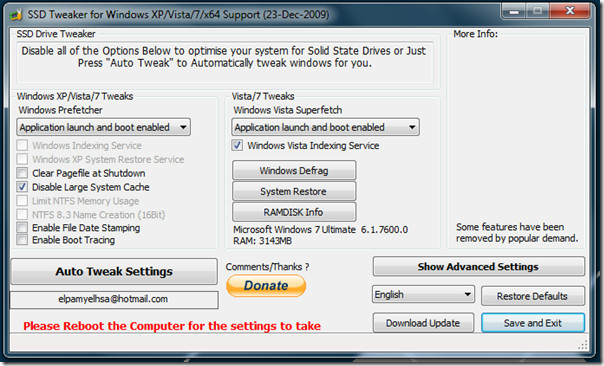







Bemerkungen